在我们生活的这个日益互联的世界中,设备之间的无缝数据交换已成为必然。将照片从计算机传输到 Android 设备是一项常见任务,无论您是要共享相机上拍摄的回忆,还是只是为了方便而移动文件。
在本文中,我们将探索 7 种方法来实现这一目标,以满足不同的偏好和场景。从传统的 USB 连接到无线传输,我们都能满足您的需求。让我们从深入学习如何将图片从计算机传输到 Android 设备开始。
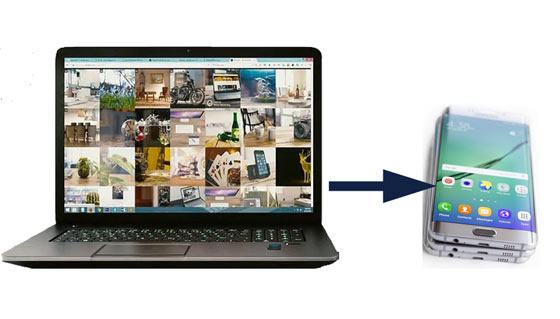
一般来说,USB传输稳定、安全。这就是为什么人们喜欢通过 USB 将照片从计算机传输到 Android。但是,您可以使用不同的工具通过 USB 传输图片。在这一部分中,您将获得 3 种高效的 USB 传输方法。
Samsung Messages Backup提供了一种将照片从计算机传输到 Android 手机/平板电脑的简单方法,反之亦然。它可以同时复制和导入所有照片,并且您可以在传输图像之前预览图像。这款专用工具简化了流程,确保您的珍贵回忆轻松在 Android 设备上找到新家。
此外,您还可以创建新相册来整理 Android 照片并删除计算机上不需要的图片。另外,该软件兼容多种 Android 设备,例如 Samsung Galaxy S23 Ultra/S23/S22/S21/S20/S10、OnePlus Ace 2 Pro/Ace 2V/Ace 2/Ace 2/Ace Pro/Nord CE3/Nord 3/Nord N30/11/11R/10 Pro/10/9/8/7/6、OPPO、Vivo、中兴、荣耀、谷歌、索尼、摩托罗拉等
- 将照片从 PC 快速传输到 Android,不会造成质量损失。
- 支持Windows和Mac电脑。
- 有效将Android图片移动到电脑。
- 支持传输视频、联系人、音乐、短信、文档等。
- 轻松管理计算机上的 Android 文件。
- USB 和 Wi-Fi 传输均受支持。
下载软件。
步骤一:在电脑上安装并启动软件,从工具箱中进入“ Android Assistant ”模块。
步骤2:通过USB线连接Android和电脑,打开USB调试,并根据提示授予Android权限。连接成功后,您将能够在计算机上的该程序上看到您的 Android 设备的主要信息。

步骤3:从左侧窗口中选择“照片”文件夹,单击右侧窗口顶部的“导入”将照片从PC传输到Android。

提示:您还可以使用该程序通过 Wi-Fi 传输文件。如果您需要无线传输,请确保您的手机和电脑使用同一Wi-Fi网络,然后点击“通过Wi-Fi连接”图标。它将向您显示详细的连接指南。
如果需要的话检查一下:
想知道如何轻松检索 Snapchat 图片吗?本指南将告诉您方法。
您的Android 手机是否充满了临时文件和其他无用的垃圾数据?如果是,请打开本指南立即删除它们。
对于那些喜欢亲自动手的人来说,使用 USB 线手动传输照片仍然是一种可靠且直接的方法。了解如何导航 Android 设备的文件系统以及如何轻松地将图像从计算机拖放到手机上。另外,这种方式仅适用于 Android 手机上存储的无 DRM 或未受保护的照片。
第 1 步:通过 USB 线将 Android 手机连接到计算机。
步骤2:在Android手机上,从上到下拉动窗口并单击通知,然后您可能会看到“使用USB ”屏幕。选择“传输文件”、“ MTP ”模式或“ PTP ”模式。
步骤 3:计算机检测到 Android 设备后,进入计算机桌面上的“此电脑”> 双击您的 Android 设备 > 选择要从计算机传输到 Android 的照片 > 将照片复制并粘贴到 Android“ DCIM ”文件或任何其他文件。

之后,您将解决如何将照片从电脑导入到手机。
当您想将照片从 Mac 计算机复制到 Android 时, Android 文件传输是必不可少的。该工具旨在弥合 Mac 计算机和 Android 设备之间的差距。
步骤 1:在 Mac 上安装 Android File Transfer,然后使用 USB 将 Android 设备连接到计算机。
步骤 2:启动应用程序访问您的手机,然后将图像从计算机拖放到移动设备。

没有USB可以把电脑上的照片传到手机上吗?当然可以。我们在这里提供了4种可靠的无线传输方式来帮助您完成照片数据传输。
Google 照片是在多个设备之间同步图片和视频的理想选择。借助Google云存储空间,您可以通过网络将本地图像上传到Google Photos,然后在不同设备上访问它们。
第 1 步:在 PC 上打开浏览器,导航至 Google Photos,单击“转到 Google Photos ”以使用您的 Google 帐户登录。
第二步:点击右上角“上传”图标,选择“计算机”选择您要传输的照片。然后您的图像将出现在 Google 相册中。
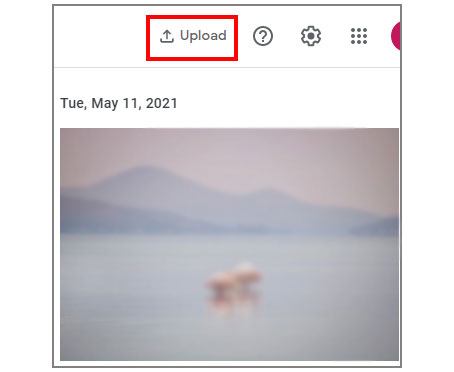
步骤 3:在您的 Android 小工具上安装 Google Photos,并使用您的帐户登录。然后将应用程序中的图片保存到您的手机上。

由 Google 开发的 “Nearby Share”允许您通过 Wi-Fi 和蓝牙在设备之间共享文件和链接。此外,此功能已安装在 Android 6 或更高版本的设备上,因此您无需在 Android 手机/平板电脑上安装应用程序。但是,它仅支持运行 64 位版本的 Windows 11/10 的 Windows 计算机。
步骤 1:单击“开始”>“设置”>“系统”>“关于”,检查您的电脑是否运行 64 位 Windows 10 或更高版本。找到“系统类型”和“版本”进行确认。
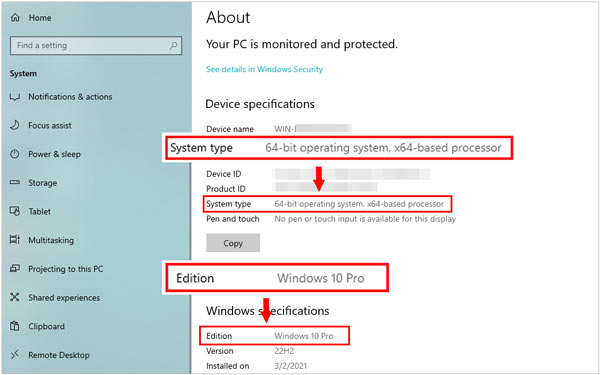
步骤 2:如果设备符合要求,请在您的 PC 上下载并安装附近共享。然后在桌面上打开该应用程序,并使用您的 Google 帐户登录并设置该应用程序。请在“接收”设置下选择“您的设备”。
步骤 3:将您的 Google 帐户添加到 Android 手机,并在两台设备上启用蓝牙和Wi-Fi 。
第四步:在PC端,点击“选择文件”,选择需要分享的图片。然后选择您的手机。然后,您将在手机上收到照片。
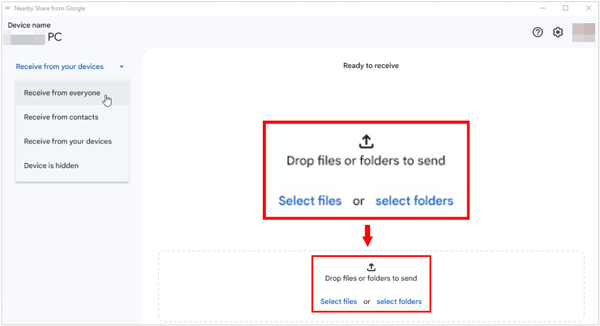
几乎所有 Android 智能手机都具有蓝牙功能。使用蓝牙可以在没有网络的情况下将照片从PC发送到Android,但要求两个设备之间的距离不超过10米。如果您的 PC 上支持蓝牙,则可以使用这种方式。但是,此方法在 Mac 和 Android 之间不起作用。
第 1 步:在 Android 手机和电脑上启用蓝牙。
第 2 步:配对两个设备。打开蓝牙后,进入Android“设置”>“蓝牙”>“可用设备”,找到您的计算机名称并单击它以配对两个设备。
步骤3:配对后,单击计算机通知区域中的“蓝牙”图标,然后选择“发送文件”。然后在“蓝牙文件传输”窗口中选择您的Android手机,选择计算机中的照片,然后单击“下一步”将照片从PC传输到Android。

根据照片尺寸,整个过程可能需要几分钟。完成后,您可以关闭蓝牙,否则会耗尽 Android 电池。
提示:要将照片从 iOS 传输到 Android ,您可以阅读本指南以获得完整说明。
如果您只想将电脑上的几张小图片传输到 Android 手机上进行共享,则可以使用电子邮件。电子邮件在 Windows、Mac、Android 和 iOS 设备上易于使用。凭借这种强大的兼容性,发送您的图片变得非常简单。
第 1 步:登录您的电子邮件帐户并在计算机上撰写新电子邮件。
步骤 2:单击“附加文件”或“附件”,在下一个窗口中找到要传输到 Android 的照片,选择图片并将其附加到电子邮件中。您可以输入收件人地址以将其发送或保存为草稿。
步骤3:在Android设备上登录同一电子邮件帐户,然后您可以在刚刚发送的电子邮件或草稿箱中找到这些图片。
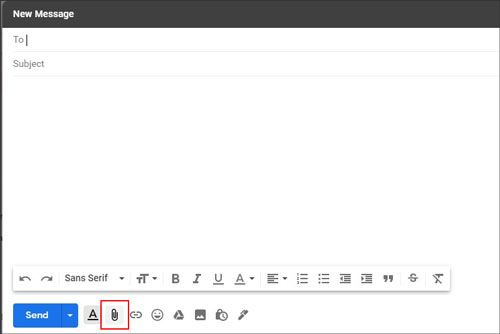
这是如何通过电子邮件附件将照片从计算机传输到 Android。值得注意的是,电子邮件对附件大小有限制,通常不超过 25MB。
Q1:如果我的电脑无法识别我的 Android 设备怎么办?
确保您的 Android 手机在通过 USB 连接时设置为文件传输 (MTP) 模式。检查 USB 电缆,尝试不同的 USB 端口,并根据需要安装必要的驱动程序。
Q2:一次传输的照片数量有限制吗?
该限制通常由 Android 设备上的可用存储空间决定。如果使用云服务,请考虑该服务施加的任何存储限制。
Q3:当电脑关闭时,我可以访问我的电脑文件并将其发送到我的 Android 手机吗?
通过传统方法无法在电脑关闭时访问您的电脑文件并将其发送到您的 Android 手机。大多数文件传输方法(例如 USB 连接、云服务和基于网络的传输)都需要计算机开机并连接到网络。
但是,即使您的电脑关闭,也有其他方法允许远程访问和文件传输,例如使用云服务、远程桌面应用程序等,但这些通常需要额外的设置。
您现在已经掌握了将照片从计算机传输到 Android 设备的一系列方法。无论您选择拖放和 Android 文件传输的稳定 USB 连接,还是拥抱蓝牙和云服务的无线奇迹,选择权都在您手中。
如果您选择Samsung Messages Backup ,则可以随时使用 USB 或 Wi-Fi 传输。该软件支持两种传输方式。您的设备之间的无缝记忆流现在触手可及,确保您的照片传输工作与每张图像中捕获的记忆一样顺利。保持联系、保持井井有条,并让这些像素在您的数字景观中轻松移动。
相关文章
9 个 Google Photos 替代品:轻松管理照片和视频
2023 年如何将联系人从 Android 转移到计算机? [3个简单的方法]
如何通过 7 种强大的方法将短信从 Android 传输到计算机?
版权所有 © samsung-messages-backup.com 保留所有权利。